首页 / 教程
wps筛选出成绩 | WPS表格用高级筛选分析学生成绩
2022-09-17 20:46:00
1.WPS表格如何用高级筛选分析学生成绩
考试结束班主任都要对学生的成绩进行一番分析,有时还需要复制总分比较高但某门课比较弱的学生全部成绩送给任课老师以便有针对性地进行辅导。类似的工作在WPS表格中我们可以借助数据的高级筛选功能来轻松完成。如图1所示为某班级的考试成绩,我们就以此为例吧。
图1
一、列出总分不小于400分且数学课不大于85分的成绩表
先设置筛选条件:在K1和L1单元格分别输入“总分”和“数学”(与前面成绩表中相应列的标题文本要保持一致,格式不限),在K2单元格输入“>=400”,在L2单元格输入“<=85”。如图2所示。
图2
这样的设置即表示筛选条件为“总分不小于400分且数学课不大于85分”。
点击菜单命令“数据→筛选→高级筛选”,打开“高级筛选”对话框。选中“将筛选结果复制到其它位置”单选项,点击“列表区域”输入框右侧的图标,然后框选原始成绩所在的区域“Sheet1!$A$1:$H$30”,再点击图标回到对话框。同样的方法设置“条件区域”输入框为 “Sheet1!$K$1:$L$2”,然后在下方的“复制到”输入框中输入筛选结果表格的起始位置“Sheet1!$M$7”(这些单元格区域也可以手工输入),确定后就可以看到筛选到的结果了,如图3所示。
图3
二、列出数学或英语小于85分的成绩表
与前面的操作相比,这次只是筛选条件的不同。所以我们只需要重新设置筛选条件就可以了。在K1和L1单元格分别输入“数学”和“英语”,在K2单元格输入“<85”,在L3单元格输入“<85”。当筛选条件位于同一行时表示“且”的关系,而不同行的条件则表示“或”的关系。
在“高级筛选”对话框中“条件区域”就设置为“Sheet1!$K$1:$L$3”。筛选结果如图4所示。
图4
三、列出总分大于400、数学或英语小于85的成绩表
其实明白了同行条件表示“且”,不同行条件表示“或”的关系,那么这个看起来挺麻烦的问题就不复杂了。还是只需要重新设置条件。
在K1、L1、M1单元格分别输入“总分”、“数学”、“英语”。在K2:K3单元格中都输入“>400”,在L2单元格输入“<85”,在M3单元格也输入“<85”。如此设置好后筛选结果会如图5所示。
图5
由上可见,在WPS表格中分析数据时,高级筛选是一个非常实用的功能。如此您也遇到类似的成绩表分析,那么不妨试试高级筛选。
2.wps如何筛选出一张成绩表中课程分数小于60分的科目是1科及1科以
您好,很高兴为您解答!
使用WPS表格中的筛选功能,在选择条件时,选择自定义,在弹出的对话框中,选择条件【小于或等于】,后面输入60,确定。不能同时筛选出多个科目。
建议使用条件格式,将小于60分的单元格内容红色显示。步骤:选择整个成绩单元格区域,选择【开始】-【格式】-【条件格式】,按下图设置,在格式中文字颜色设置成红色。
如有疑问,请点击我的头像提问或访问WPS官方论坛,祝您生活愉快!
3.WPS表格如何快速统计学生成绩
虽然现在提倡素质教育,家长却只关心学生分数。做为学校的老师,每次考试结束都会迎来复杂、烦琐的学生成绩统计工作,自从电脑上安装了WPS Office 2007成绩统计工作轻松了许多,WPS表格的筛选功能可以帮助我轻松完成学生成绩统计。
下面就来看看WPS表格中的自动筛选功能是如何帮我快速完成成绩统计的。
WPS表格的自动筛选操作非常简单,选中表格中任意单元格,执行【数据】菜单中的【筛选】-【自动筛选】命令。此时,每一个列标题右侧均出现一个下拉按钮。
如果要看语文为98分的学生,可点语文下拉按钮,选98即可。
注意,这时语文成绩不是98分的学生成绩都被隐藏起来,并不是被删掉了。自动筛选后的结果是只显示满足指定条件的行、把不满足指定条件的行隐藏起来。如果要看语文升序排列,表格自动排好。
如果需要显示全部,那么请执行‘数据’菜单中的‘筛选’-‘显示全部’命令。
表中输入等级也有快捷方式。1.选择等级例单元格。2,点【数据】,【有效性】,【设置】。
3,选【系列】,在“来源”中输入“优秀“,“良好等,钩选忽略空值,钩选提供下拉菜单。【确定】。以后,每个等级单元格都有一个下拉按钮,选中一项即可。
4.怎么用WPS表格快速进行成绩统计
如图,要对表格中每个选手按照平均分大小计算其排名.
2
如图,将鼠标移到选手1排名单元格(即L3)内,在函数栏中输入函数式“=RANK(K3,$K$3:$K$8)”,回车后就可以看到选手1的排名情况了。
解释:RANK即计算排名的函数名;
K3是要计算排名的成绩;
$K$3:$K$8是要计算排名的分数范围,加$符号是为了后续填充其他选手的排名时保持范围不变。
3
此时点击L3单元格右下角的下拉点(如图),拖动鼠标往下拖,其余选手的排名也出现了。如图。
END
方法2
首先,将鼠标移动到选手1排名的单元格(L3),再点击菜单栏上的fx图标(函数图标),此时会弹出对话框。如图。
在弹出的函数对话框中输入“rank”,点击“转到”按钮,这时在底部的函数栏中找到“rank”函数,选中后,单击对话框中的确定按钮。如图。
回到表格中会出现函数参数对话框,如图。
点击number旁边的小图标,会返回表格中。
此时单击选手1的平均分单元格(即K3单元格),对话框中会出现“K3”,此时关闭对话框,继续回到函数对话框。
解释:此步骤的目的是要选出要对其计算排名的对象,即选手1的平均分。
对到对话框,点击REF旁的小图标,回到表格界面,拖动鼠标选中K3到K8,此时关闭对话框,继续回到函数对话框。
解释:此步骤的目的是要选出要计算排名的数据范围,即选手1到选手6的平均分。
此时函数对话框中的情形如图,点击确定,关闭对话框,回到表格内,会发现选手1的排名已经出现。
此时鼠标移到选手1的排名单元格(L3),在单元格内会出现函数式“=RANK(K3,K3:K8)”将其修改为“=RANK(K3,K$3:K$8)”,拖动单元格向下填充,是其他选手的排名也计算出来。
解释,增加"$"符号的作用是为了使向下拖动填充时K3:K8不会自动变成K4:K9,这样排名的数据范围就改变了,也无法得到正确的排名。
END
注意事项
增加"$"符号的作用是为了使向下拖动填充时K3:K8不会自动变成K4:K9,这样排名的数据范围就改变了,也无法得到正确的排名。
详情请看
5.wps表格怎么筛选数据
你好,
选中要筛选的区域,点击【自动筛选】按钮,在要筛选的第一个第一个出现一个下来小三角,点击小三角选择要筛选的内容,打勾确定,或点击仅筛选此项,就可以筛选到想要的内容了。
点击下拉小三角,打开筛选对话框,可以升序排列,可以降序排列;可以多选,可以单选,可以全选;可以按内容筛选,可以按颜色筛选;可以选择前十项,可以选择高于平均值的,可以选择低于平均值的。可以在列表中选择,也可以在搜索框输入要筛选内容来筛选。

最新内容
| 手机 |
相关内容
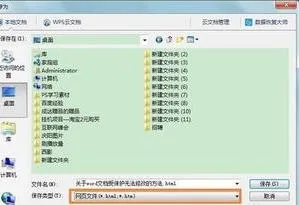
wps消除限制编辑(WPS表格编辑权限
wps消除限制编辑(WPS表格编辑权限受限,取消),文档,编辑,点击,文件,解除,设置,选择,操作,1.WPS表格编辑权限受限,如何取消取消方法:1、首先我
充电最快的手机(快速充电手机有哪
充电最快的手机(快速充电手机有哪几款),像素,摄像头,设置,快充,像头,一加,运行,屏幕,快速充电手机有:1.iQOO9Pro;2.小米12Pro;3.努比亚Z30Pro;4
wps表格填充内容快捷键(wps快速填
wps表格填充内容快捷键(wps快速填充快捷键),填充,区域,快捷键,输入,选择,点击,操作,单元,1. wps快速填充快捷键Shift+F10:显示右键菜单Shift
excle如何快捷键合集(ex表格保存快
excle如何快捷键合集(ex表格保存快捷键),快捷键,区域,工作表,按键,另存为,点击,数据,快速,1. ex表格保存快捷键今天我电脑出现同样的情况,后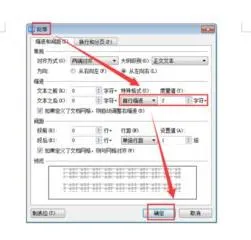
设置wps文档表格首行缩进(WPS文字
设置wps文档表格首行缩进(WPS文字的表格中,进行首行缩进),首行缩进,设置,格式,文字,文档,选择,缩进,点击,1.WPS文字的表格中,怎样进行首行
电脑快速启动怎么关(电脑快速启动
电脑快速启动怎么关(电脑快速启动怎么关闭),快速启动,设置,主板,单击,内存,点击,启动,显卡,1. 电脑快速启动怎么关闭关机不再“啰嗦”
抖音怎么更改实名认证绑定 | 快速
抖音怎么更改实名认证绑定 | 快速更改账号认证的详细步骤,认证,抖音,账号,实名,更改,上传,审核,绑定,更改抖音实名认证绑定还是比较简单的,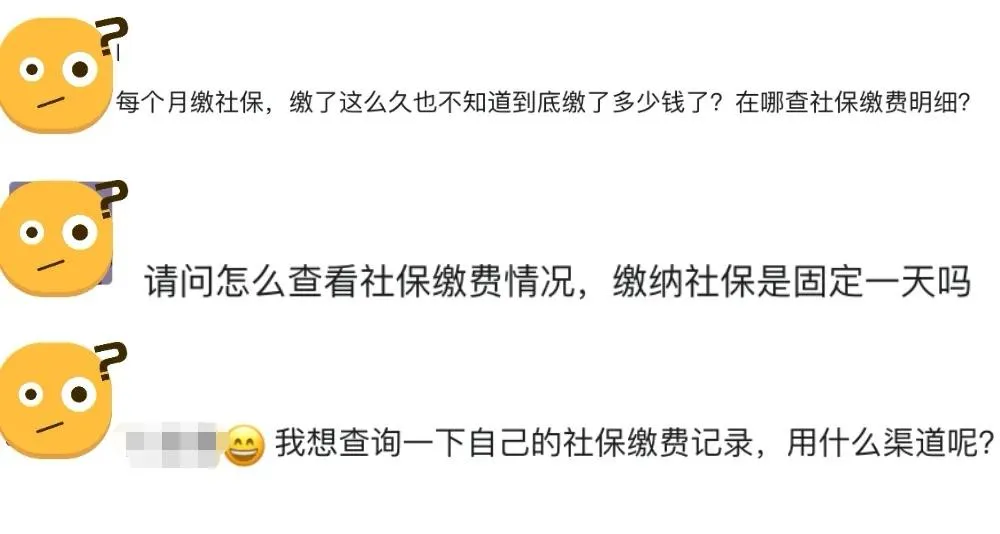
怎么查社保交了多少年(4个方法快速
怎么查社保交了多少年(4个方法快速查询社保明细),查询,缴费,社保,方法,部门,订阅号,服务,咨询,查社保交了多少年的方法:方法一:手机上查询;方












